Có khi nào bạn sử dụng bộ chuyển đổi tín hiệu nhiệt độ T120 và K121 để chuyển đổi tín hiệu cảm biến nhiệt độ Pt100 RTD. Mà bạn thấy kết quả hiển thị lại không đúng, mặc dù bạn đã đấu nối đúng theo sơ đồ hướng dẫn? Nếu vậy bạn hãy cài đặt chúng trên ứng dụng Easy Setup. Cài đặt như thế nào hãy đọc bài viết này của mình nhé.
Tóm Tắt
Tại sao cần cài đặt ứng dụng Easy Setup?
Bộ chuyển đổi nhiệt độ T120 hay K121 ngoài việc đấu nối dây. Còn được hãng Seneca có thêm khả năng có thể cài đặt trên ứng dụng Easy Setup. Thông qua ứng dụng này sẽ giúp việc cài đặt trên nên dễ dàng và dễ hiểu hơn đối với các cách cài đặt bằng tay. Một phần giúp đa dạng chức năng của các bộ chuyển đổi.

Trong trường hợp bạn đã đấu nối dây bộ chuyển đổi nhiệt độ Pt100 với cảm biến nhiệt độ theo đúng hướng dẫn của hãng. Cũng như đã cài đặt giá trị trên bộ hiển thị như: khoảng đo nhiệt độ, tín hiệu đầu vào,… Nhưng kết quả hiển thị không đúng gây khó khăn trong việc điều khiển của bạn. Thì bạn nên xem xét cài đặt trên ứng dụng Easy Setup. Có thể nguyên nhân là do các cài đặt mặc định của bộ chuyển đổi không đúng với loại thiết bị kết nối đầu vào và khoảng đo của bạn.
Điển hình
Khi mình lần đầu sử dụng bộ chuyển đổi tín hiệu K121. Mình đã mất cả ngày để tìm xem tại sao kết quả đo nhiệt độ của mình lại không đúng. Cho đến khi sử dụng ứng dụng Easy Setup thì mình mới nhận ra rằng phần cài đặt tín hiệu đầu vào đang được cài đặt cho tín hiệu 4-20 mA. Vì thế, mình chỉ cần vài cài đặt trên ứng dụng thì đã có được kết quả như mong muốn.
Trường hợp này rất dễ xảy ra đối với bộ chuyển đổi K121 và khá ít đối với bộ chuyển đổi T120, nhưng không phải là không có. Xong về phần cài đặt trên ứng dụng Easy Setup chúng lại khá giống nhau. Vì vậy, tôi sẽ gộp chúng lại để hướng dẫn cho các bạn. Nhưng trước hết tôi xin phép sẽ giới thiệu sơ về bộ chuyển đổi T120 và K121 cho các bạn nào chưa biết.
Bộ chuyển đổi nhiệt độ T120
Bộ chuyển đổi tín hiệu điện T120 là bộ chuyển đổi được hãng Seneca thiết kế chuyên để chuyển đổi các loại cảm biến nhiệt điện trở Pt100 RTD và Ni100 các loại ( 2, 3, 4 dây) sang tín hiệu 4-20 mA. Cũng được tích hợp khả năng chống nhiễu. Có thiết kế hình tròn để có thể bỏ vừa phần đầu của loại cảm biến nhiệt độ loại đầu củ hành.

Thông số kỹ thuật bộ chuyển đổi nhiệt độ Pt100 T120
- Nguồn cấp: 5-30 Vdc
- Thời gian phản hồi: <620 ms
- Độ chính xác: 0,1 %
- Kích thước: ø 43 x 20 mm
- Khối lượng: 35 g
- Khoảng nhiệt độ: -200..650°C
- Đầu vào: Tín hiệu Pt 100, Ni100, loại 2 dây, 3 dây, 4 dây
- Đầu ra: Tín hiệu dòng 4..20 mA 2 dây
- Có thể cài đặt bằng ứng dụng Easy Setup của hãng Seneca
- Bảo hành: 12 tháng, 1 đổi 1 thay mới hoàn toàn nếu lỗi do nhà sản xuất.
Sơ đồ chân

Chân 1, 2, 3, 4 là chân tín hiệu đầu vào, dùng kết nối với Pt100, Ni100

Chân 5, 6 là chân tín hiệu đầu ra

Hướng dẫn đấu dây bộ T120
Để giúp các bạn dễ hình dung về việc nối dây. Tôi sẽ sử dụng bộ chuyển đổi tín hiệu T120 để chuyển đổi giá trị đo được của cảm biến nhiệt độ PT100 loại 3 dây sang tín hiệu 4..20 mA và hiển thị lên bộ điều khiển ATR121. Và các bạn có thể thực hiện với với các thiết bị có chức năng tương tự. Dưới đây là sơ đồ đấu dây:

Bộ chuyển đổi tín hiệu K121
Bộ chuyển đổi K121 là bộ chuyển đổi được sản xuất bởi hãng Seneca. Là bộ chuyển đổi đa năng trong chuyển đổi tín hiệu, với kích thước nhỏ gọn, phù hợp để lắp trong các tủ điện công nghiệp. Bộ chuyển đổi K121 chuyên chuyển đổi các tín hiệu dòng, tín hiệu áp, Ohm, TC sang 4-20 mA. Ngoài ra chuyển đổi tín hiệu các loại cảm biến nhiệt độ Pt100, Thermocouple loại J, K, R. Bộ K121 còn là bộ chống nhiễu khá tốt.

Thông số kỹ thuật
- Nguồn cấp: 7..30 Vdc
- Tín hiệu đầu vào: tín hiệu dòng, tín hiệu áp, Thermocouple loại J, K, R, S, T, E,…, các loại Pt100, Pt1000,…2 dây, 3 dây, 4 dây.
- Tín hiệu đầu ra: tín hiệu dòng 4..20 mA
- Khối lượng: 45 g
- Kích thước: 6,2 x 93,1 x 102,5 mm
- Có thể cài đặt bằng ứng dụng Easy Setup của hãng Seneca
- Bảo hành: 12 tháng, bảo hành 1 đổi 1 nếu lỗi do nhà sản xuất.
Sơ đồ chân
Chân 1, 2, 3, 4 và 7, 8 là chân tín hiệu đầu vào. Dưới đây là cách để đấu dây với các loại thiết bị đầu vào khác nhau.

Chân 6, 5 là chân đầu ra vừa là chân nguồn của thiết bị

Hướng dẫn kết đấu dây
Dùng bộ chuyển đổi tín hiệu K121 để chuyển đổi giá trị đo được của cảm biến nhiệt độ PT100 loại 3 dây sang tín hiệu 4..20 mA và hiển thị lên bộ điều khiển ATR121. Các bạn có thể thực hiện với các thiết bị có chức năng tương tự. Dưới đây là sơ đồ đấu dây:

Hướng dẫn sử dụng ứng dụng Easy Setup
Sau đây là phần chính của bài viết. Mình sẽ hướng dẫn các bạn cài đặt bộ chuyển đổi T120 và K121 bằng ứng dụng Easy Setup. Tín hiệu đầu vào là cảm biến nhiệt độ Pt100 loại 3 dây, đầu ra là tín hiệu dòng 4-20 mA. Bạn có thể làm theo hướng dẫn với những loại RTD khác.
Mình sẽ bắt đầu từ bước vào được bảng cài đặt cấu hình CONFIGURATION MENU. Nếu bạn chưa biết cách làm sao vào được bước này, mời các bạn đọc bài viết Làm Thế Nào Để Cài Đặt Ứng Dụng EASY SETUP? Tại bài viết này mình đã hướng dẫn đầy đủ các bước để chọn, cũng như kết nối thiết bị bằng ứng dụng Easy Setup.
Cách cài đặt của 2 bộ chuyển đổi này hoàn toàn giống nhau. Mình sẽ thực hiện trên K121 và các bạn có thể làm tương tự trên T120.
Các bước cài đặt
Bước 1:
Tại CONFIGUARATION MENU các bạn chọn NEW CONFIGURATION để cài đặt cấu hình mới.
Bước 2:
Bảng đầu tiên xuất hiện là bảng INFORMATION để cài đặt thông tin của bộ chuyển đổi. Tại đây, các bạn không cần thay đổi số liệu, các bạn nhấn NEXT.
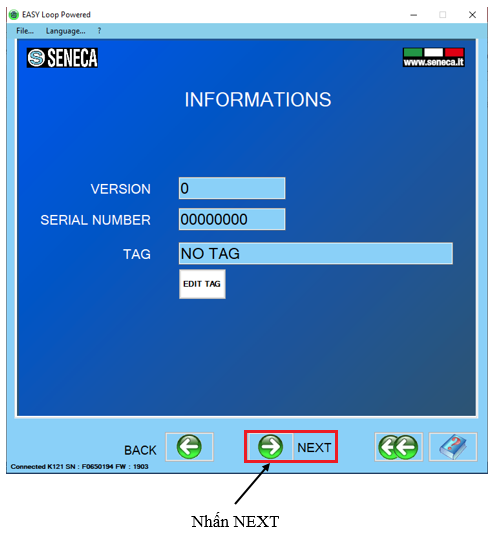
Bước 3:
Bảng cài đặt tiếp theo là INPUT, tại đây các bạn chọn loại tín hiệu đầu vào. Ở mục SENSOR TYPE mình sẽ chọn là RTD Pt100 và các thông số sẽ thay đổi tương ứng. Các thông số bạn cần đổi là số dây RTD của bạn, của mình là loại 3 dây nên mình chọn ở mục WIRES là 3.
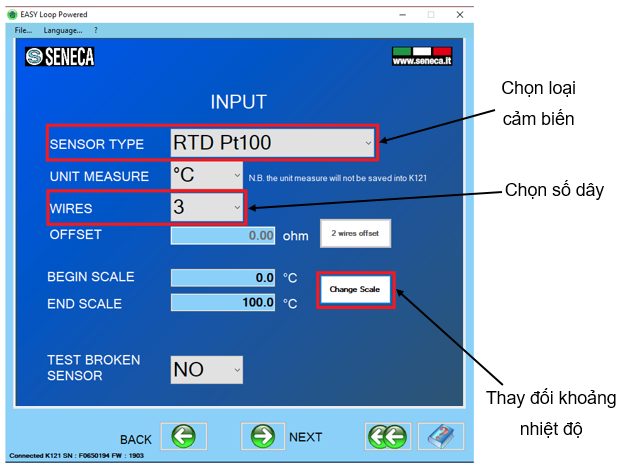
Mục quan trọng nữa là BEGIN SCALE và END SCALE là khoảng nhiệt độ bắt đầu và kết thúc. Để thay đổi các bạn nhấn vào Change Scale, một bảng giá trị xuất hiện. Các bạn thấy rằng BEGIN SCALE sẽ ứng với tín hiệu 4 mA đầu ra, mình sẽ chọn là 0°C . END SCALE ứng với tín hiệu 20 mA, mình chọn là 100°C . Bấm dấu tích xanh để xác nhận thay đổi. Sau đó, bấm NEXT để sang bảng tiếp theo.
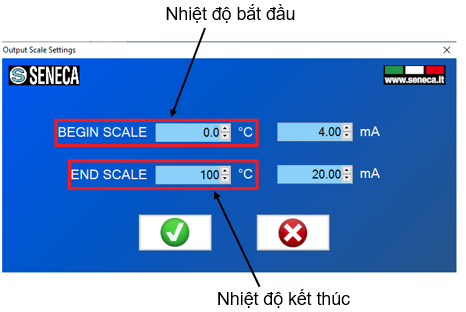
Bước 4:
Sau đó bảng tín hiệu đầu ra OUTPUT xuất hiện. Tại đây các thông số cần lưu ý là chế độ đầu ra OUTPUT MODE và lọc nhiễu FILTER. Tôi sẽ không dùng các thông số này, nên tôi bấm NEXT.
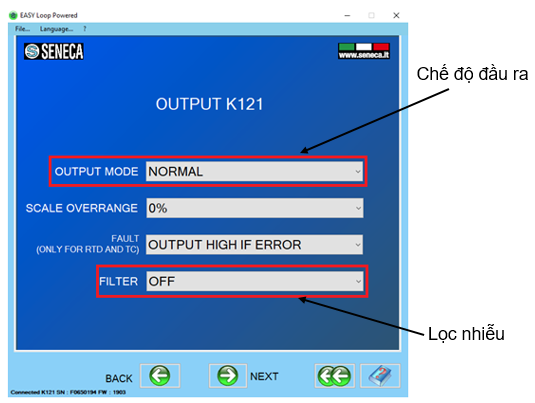
Bước 5:
Bảng cuối cùng là bảng CONFIGURATION COMPLETED. Bao gồm các lựa chọn quan trọng như:
- RETURN TO CONFIGURATION để quay lại bảng CONFIGURATION MENU.
- SAVE CONFIGURATION TO FILE để lưu file cài đặt, khi cần bạn có thể dùng file cài đặt thông qua lựa chọn LOAD EXISTING CONFIGURATION tại MENU CONFIGURATION
- SEND CONFIGURATION TO DEVICE để tải các cài đặt lên thiết bị.
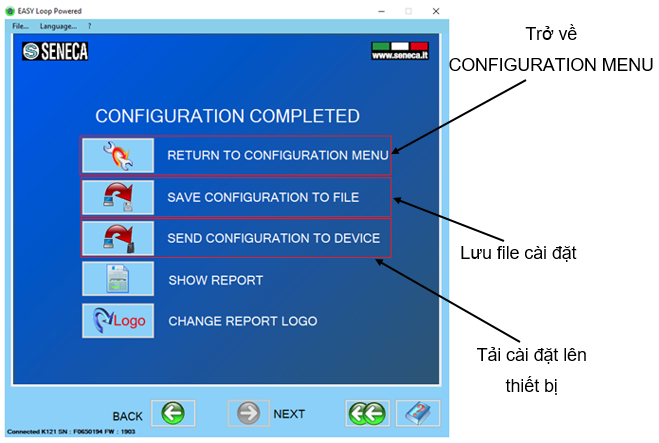
Mình sẽ chọn vào SEND CONFIGURATION TO DEVICE để tải cài đặt vào bộ hiển thị K121. Một bảng thông báo tải cài đặt thành công được hiện lên, xác nhận đã gửi cấu hình vừa cài đặt vào thiết bị.

Vậy là chúng ta đã thực hiện cài đặt thành công cho bộ chuyển đổi K121 để chuyển đổi tín hiệu cảm biến nhiệt độ Pt100 thành tín hiệu 4-20 mA.
Kiểm tra cài đặt
Bằng cách nhấn vào nút mũi tên đôi để trở về màn hình chính. Thực hiện các bước kết nối thiết bị để vào bảng CONFIGURATION MENU. Để kiểm tra cài đặt có đúng không. Các bạn chọn mục CONFIGURATION TEST tại bảng CONFIGURATION MENU.

Sau đó bảng TEST CONFIGURATION sẽ xuất hiện. Hiển thị các thông số mà chúng ta cài đặtTại đây các bạn có thể xem được các thông số nhiệt độ mà cảm biến nhiệt độ Pt100 đo được và tín hiệu mA tương ứng.
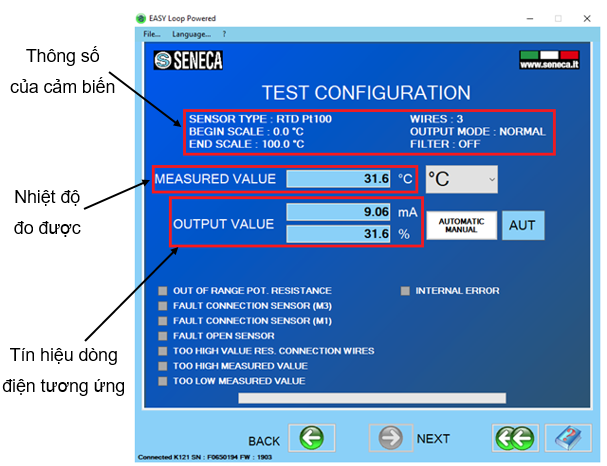
Lời kết
Trên đây, là toàn bộ quy trình cài đặt bộ chuyển đổi T120 và K121 bằng phần mềm Easy Setup; để chuyển đổi tín hiệu cảm biến nhiệt độ Pt100 thành tín hiệu 4-20 mA. Đối với K121 sẽ có thể cài đặt cho tín hiệu đầu vào khác cảm biến RTD và cũng sẽ khác luôn đối với giao diện cài đặt. Hy vọng bài viết này giúp ích cho bạn. Chúc các bạn thành công!

BÀI VIẾT LIÊN QUAN
Cùng với sự phát triển của các hệ thống hiện đại có các thiết bị điện ứng dụng công nghệ tân tiến thì vấn dề quản lý, giám sát, điều khiển, vận hành hệ thống không ngừng phát triển với sự trợ giúp đắc lựuc của các thiết bị tự động, thiết bị truyền tin […]
Việt truyền thông và kết nối các thiết bị lại với nhau trong hệ thống tự động hoá ngày càng trở lên đa dạng. Các thiết bị máy móc hiện đại hiện hầu hết chúng đều có những phương thức truyền – nhận tín hiệu cùng một dạng với nhau. Tín hiệu đó có thể […]
ORP là gì ? Chỉ số Oxy hoá – Khử là gì ? Nước là một thành phần quan trong đối với con người trong cuộc sống hàng ngày. Chúng có mặt ở hầu hết mọi nơi trên trái đất. Nước không chỉ giúp ta sinh tồn được mà chúng còn giup ích khá nhiều […]